最近,Microsoft推出了Windows 10 2020年5月更新版本2004,其中包含许多新功能和安全性改进。
这是免费升级,这意味着如果您的Windows 10计算机连接到Microsoft服务器,则您的计算机将收到通知功能更新(作为可选更新)到Windows 10版本2004,您需要单击下载并立即安装以在Windows 10 2020年安装更新你的设备。
此外,Microsoft发布了官方的Windows 10升级助手和媒体创建工具,以使升级过程更加顺畅。
但是,如果您仍在使用Windows 7或8.1,并查找“切换到Windows 10”或解决性能,启动,关闭,内存和应用程序问题,则此文章中我们将提供执行Windows 10全新安装的步骤。
执行全新安装Windows 10是删除病毒和几乎任何种类的恶意软件的有效方法,它甚至还可以帮助延长笔记本电脑和平板电脑的电池寿命。
内容
Windows 10系统要求
在执行全新安装Windows 10 November Update之前,请首先确保您的计算机硬件满足安装Windows 10的最低系统要求。以下是安装Windows 10的最低系统要求。
Windows 10的最低硬件要求为:
- 处理器:1 GHz或更快的处理器或SoC。
- 内存:32位为1 GB,64位为2 GB。
- 硬盘空间:Microsoft建议为32位或64位OS提供32 GB的可用空间。
- 显卡:DirectX 9或更高版本,带有WDDM 1.0驱动程序。
- 显示:800×600
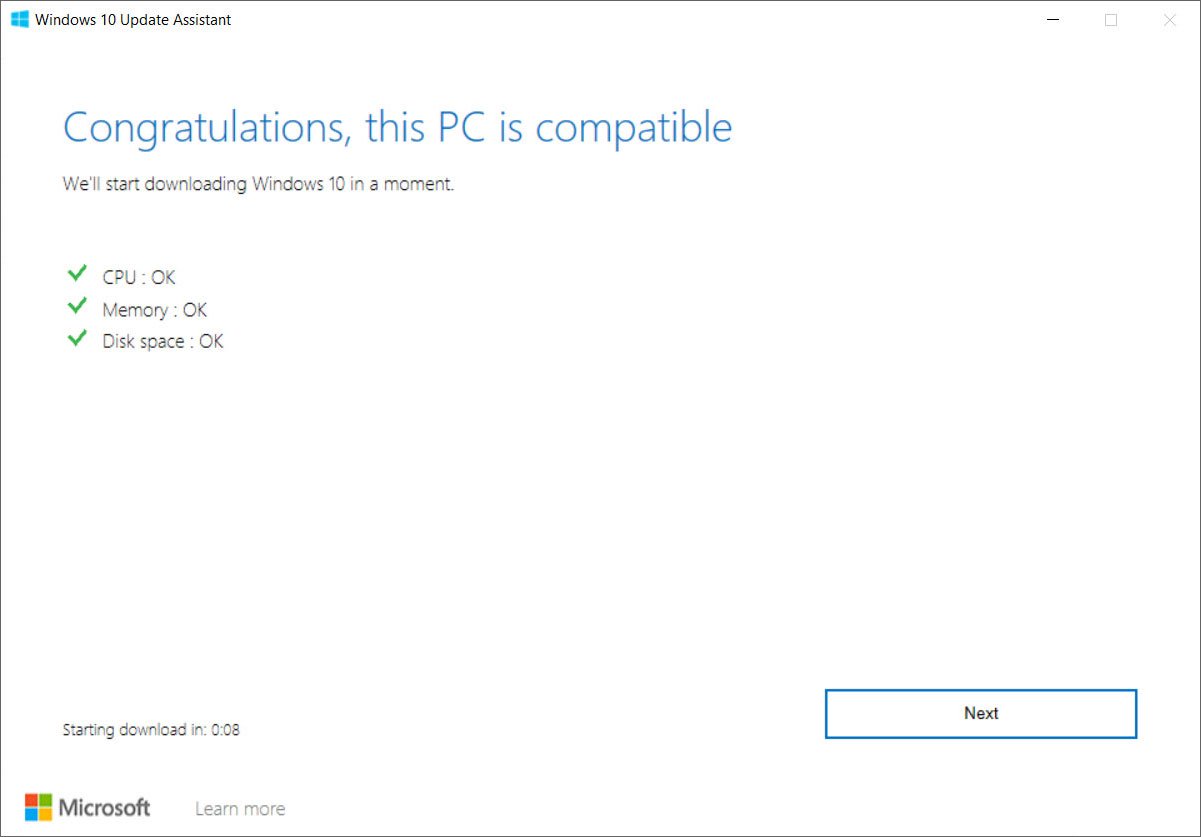
好了,要执行Windows 10全新安装,我们需要安装媒体,例如可启动的USB或DVD。如果您这里没有如何创建DVD等安装媒体或使USB可启动的信息。
另外,请确保备份所有数据或移至安全位置,因为在安装过程中系统驱动器数据将被删除。
检查您是否具有64位或32位处理器(CPU),要在PC上进行检查,请转到PC设置中的PC信息或“控制面板”中的“系统”,然后查找“系统类型”。
Windows 10会自动检测并安装大多数设备驱动程序,但是更安全的方面,我们建议下载并保存网络适配器和图形卡的基本驱动程序,以防安装程序无法正确添加这些驱动程序。
全新安装Windows 10
准备好安装介质后,将其插入PC并进行下一步,您必须设置BIOS,将计算机设置为从DVD或USB驱动器引导。
访问BIOS设置
在重新启动时重新启动系统,请按F2,F12或del键(取决于您的系统制造商,大多数时候,Del键访问BIOS设置。)进入“引导选项设置”。
在这里,您将不得不更改引导顺序。
- 如果您的设备使用安全启动/ UEFI,则必须将其更改为Legacy。
- 禁用安全启动,启用“旧版”选项并将“启动列表”选项设置为“旧版”。
- 使用键盘上的4个箭头键,导航到“启动”选项卡并更改设置。
- 接下来,将CD / DVD或USB存储设备移到第一个位置,并将其设置为第一个从中启动的设备。
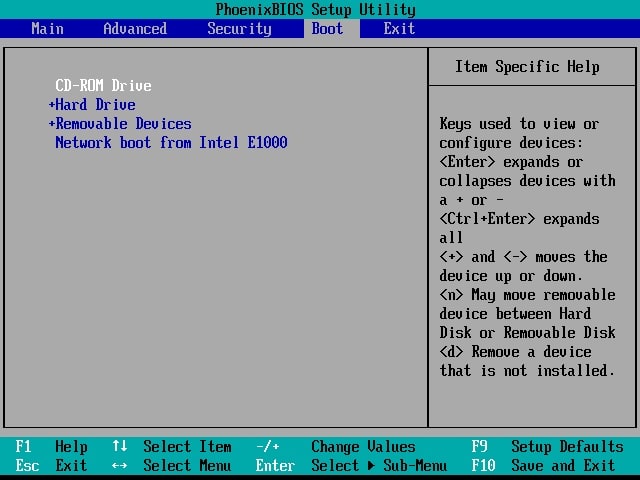
进行更改后,按F10键进行保存更改。
完成此操作后,将USB连接或媒体驱动器连接到笔记本电脑/台式机,然后重新启动系统。
开始Windows 10安装
- 现在,您的计算机将从安装介质启动,并显示以下屏幕。
- 选择要安装的语言,时间和货币格式以及键盘或输入法,然后单击下一步。
- 在下一个窗口中,单击立即安装。
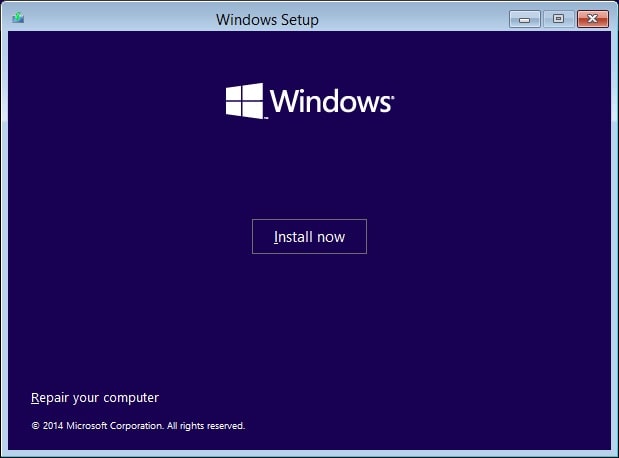
如果这是您第一次安装Windows 10,请键入产品密钥。如果要重新安装操作系统,则可以单击“我没有产品密钥” 选项以继续。
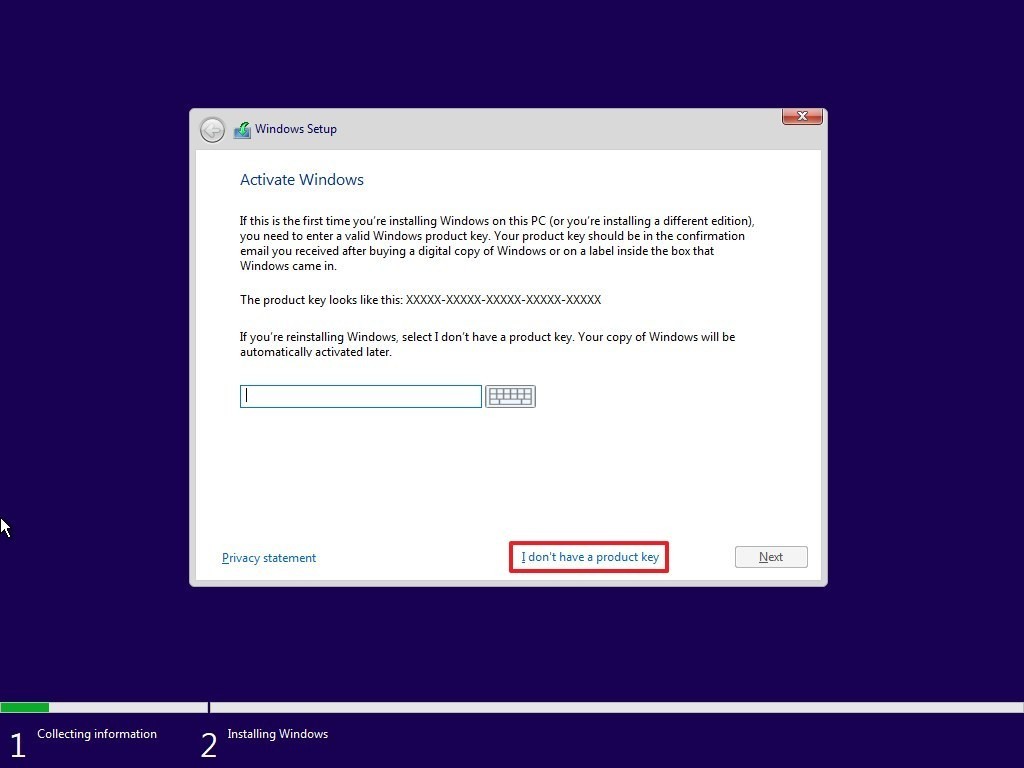
- 下一步选择Windows 10的版本,在此确保选择激活产品密钥的版本。
- 在下一个屏幕复选标记上, 我接受许可条款 选项以继续。
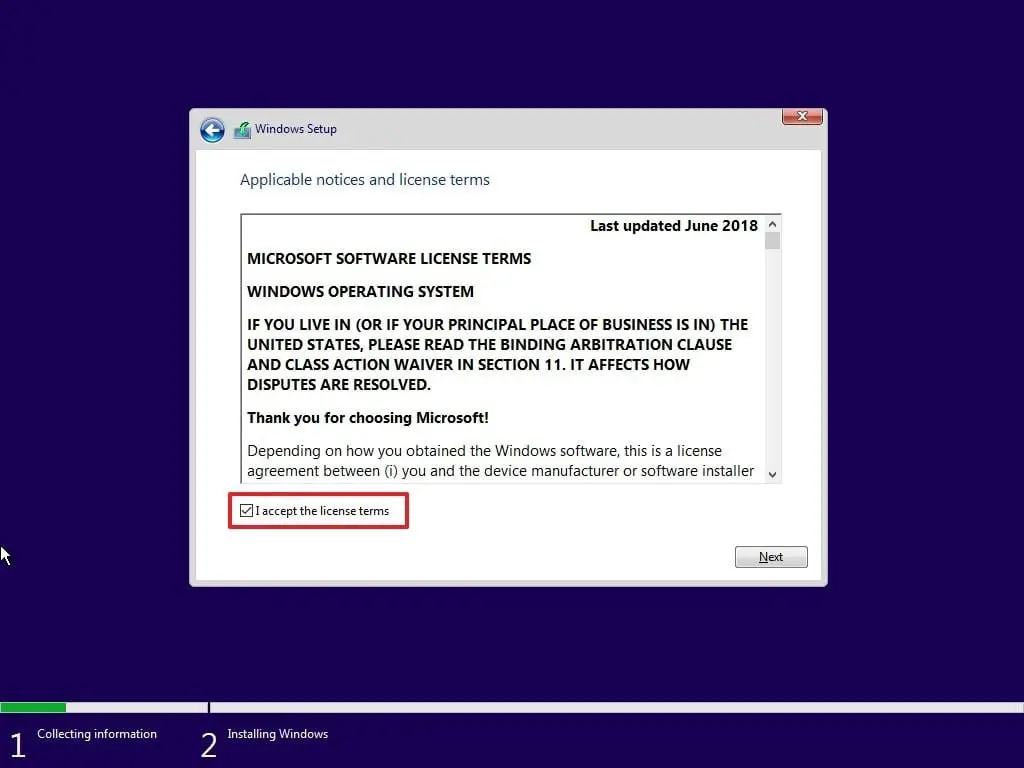
- 现在,选择所需的安装类型。
- 您要升级现有的Windows安装并保留文件和设置,还是要自定义安装Windows?
- 由于我们要进入全新安装或全新安装的Windows 10,因此请选择“自定义安装”。
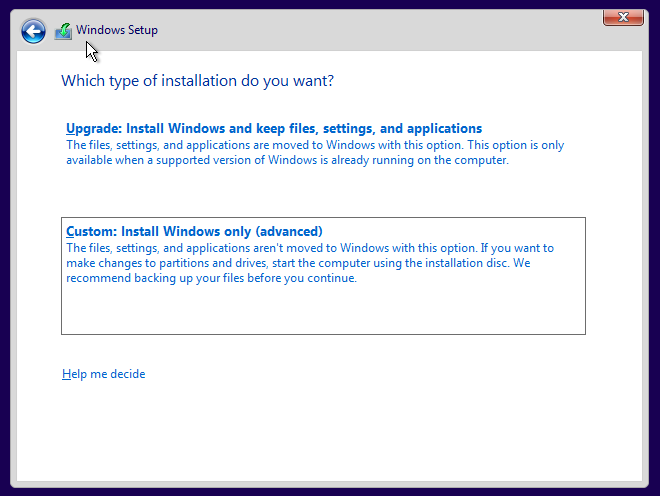
- 接下来,将询问您要在其中安装Windows 10的分区。
- 仔细选择分区,然后单击下一步。如果您之前没有创建分区,则此设置向导还允许您现在创建一个分区。
- 在“创建分区”之后,选择要安装Windows的驱动器,然后单击“下一步”。
- 完成步骤后,安装程序将继续在设备上全新安装Windows 10。
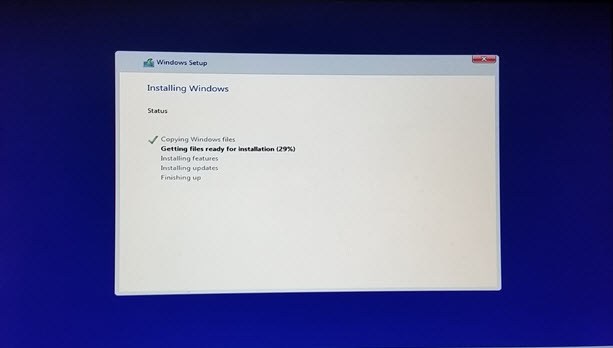
它将复制安装文件,安装功能,安装更新(如果有),最后清理剩余的安装文件。完成此操作后,您的PC将重新启动。
检查波纹管帖子如果安装过程失败并出现其他错误
- 修复了无法安装Windows 10 May 2020更新版本2004的问题
- 我們無法安裝Windows 2020年5月10日更新0x8007002C-0x400D
- 修復我們無法安裝Windows 10錯誤0xC1900101-0x20017
配置Windows 10安装
然后执行准备设备,这将需要一些时间才能完成100%。下一步Windows 10将询问一些有关首选项的基本问题。在完成安装并将您带到Windows 10桌面之前。
- 选择您的地区,然后选择键盘布局,
- 选择选项“设置为个人使用”,
- 接下来,键入您的Microsoft帐户信息以创建一个帐户,还有“离线帐户”选项以创建本地用户帐户。
阅读Windows 10本地用户帐户与Microsoft帐户之间的区别。
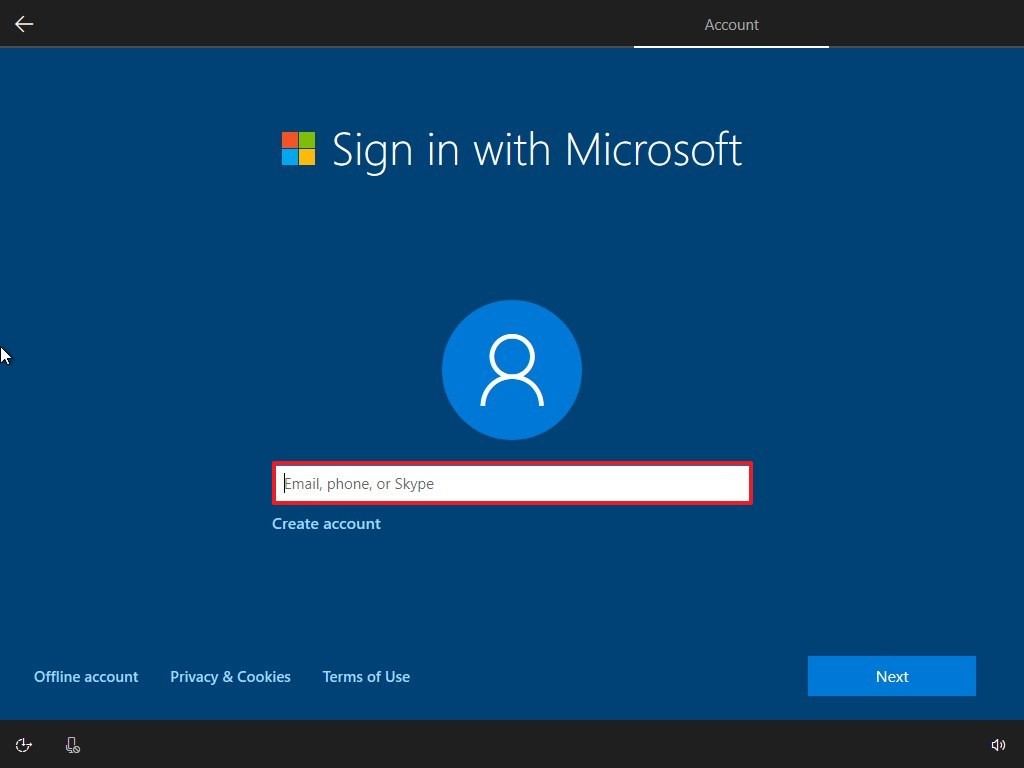
自定义并选择您的隐私设置单击 接受 按钮。
这就是您选择的所有设置都将应用于安装,并且现在应该出现桌面。
现在,安装完成后,我们必须激活窗口以访问全部功能。
激活Windows 10
如果大多数时候您已从Windows 8.1或Windows 7升级到Windows 10,这将自动激活Windows。对于执行全新安装并购买了正版Windows 10许可证密钥的用户,您可以使用它们来激活Windows 10。
您只需转到设置->更新和安全->激活并选择更改产品密钥即可激活Windows 10。在此输入您的产品密钥。
我希望这些步骤将帮助您了解如何检查Windows 10安装的系统要求。使用Windows Media创建工具创建安装媒体,并执行全新安装Windows 10或全新安装Windows 10,而不会逐步丢失数据。如有任何查询或遗漏,请在下面发表评论。
另外,请阅读
- 如何在不丢失数据和应用程序的情况下刷新Windows 10
- 解决:更新后Windows 10缓慢关闭
- Windows 10之后,Microsoft Edge崩溃或不工作!
- 防病毒与VPN,您真的需要这两种保护服务吗?
- Google Chrome浏览器运行缓慢,在Windows 10上无法正常运行?试试这些解决方案


![[已修复] Microsoft Store无法下载应用程序和游戏](https://oktechmasters.org/wp-content/uploads/2022/03/30606-Fix-Cant-Download-from-Microsoft-Store.jpg)
![[已修复] Microsoft Store无法下载和安装应用程式](https://oktechmasters.org/wp-content/uploads/2022/03/30555-Fix-Microsoft-Store-Not-Installing-Apps.jpg)

